cs6安装教程破解版 Photoshop CS6破解版安装教程
在这个数字化时代,Adobe Photoshop CS6已经成为许多设计师和摄影师必备的工具之一,在购买正版软件的高昂费用让很多人望而却步。幸运的是有破解版的Photoshop CS6可以帮助那些想要使用这款软件但又不愿花费过多金钱的人。接下来我们将为大家介绍一下CS6破解版的安装教程,让您轻松地使用这款强大的图像处理软件。
步骤如下:
1.打开电脑,进入百度搜索【Photoshop CS6】,然后点击下载。
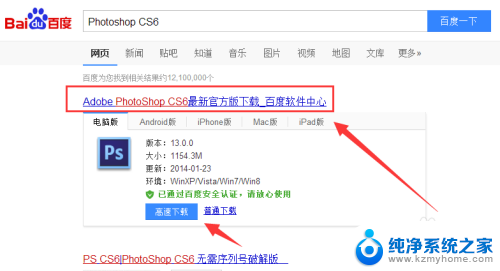
2.下载完毕之后,点击打开文件所在的【文件夹】,解压压缩包。
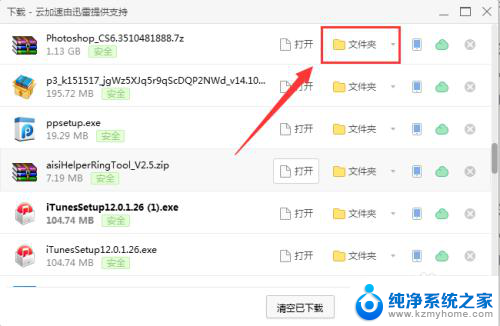
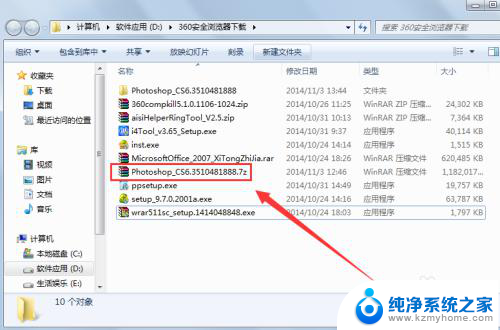
3.解压完毕之后,打开文件夹。再打开“Adobe CS6”文件夹,再双击“Set-up.exe”。
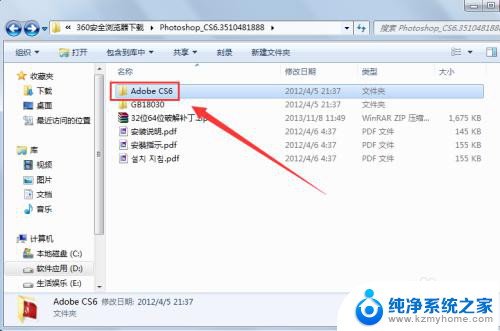
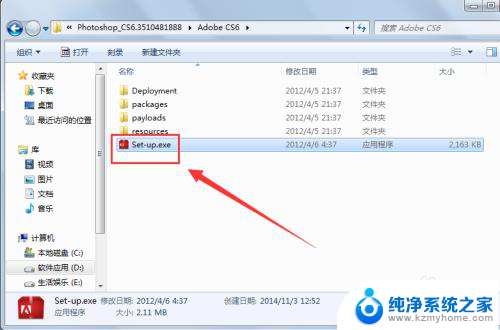
4.就会显示“正在初始化安装程序”,知道弹出一个窗口,选择【试用】。
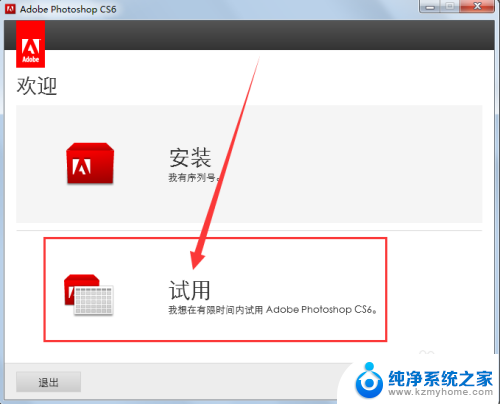
5.这个时候要先把网络断掉(切记),再选择【接受】。
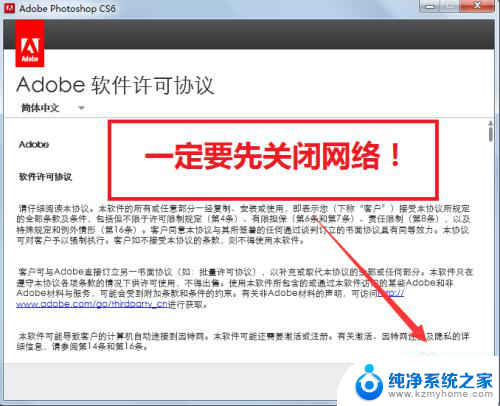
6.在弹出的窗口选择【安装】,安装开始,直至完成即可。
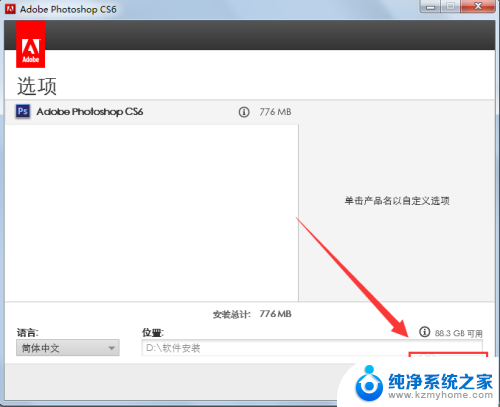
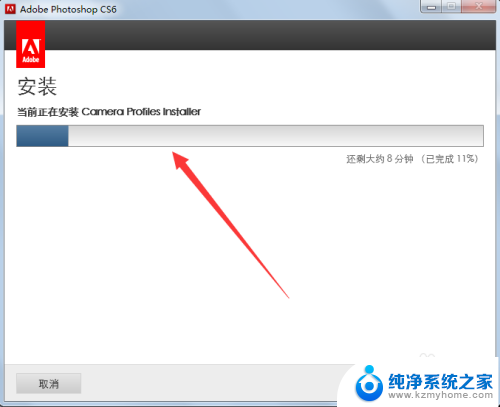
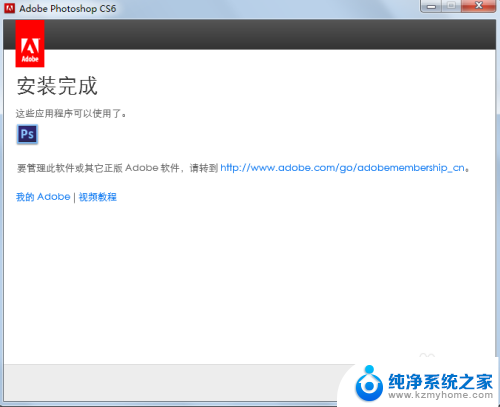
7.安装完毕之后,在开始菜单中选择“Photoshop CS6”程序,双击打开。这时图标是未破解版的,如图所示。

8.打开程序之后,即可关闭。然后再从下载的压缩包找到“32位64位破解补丁.zip”压缩包,解压打开。
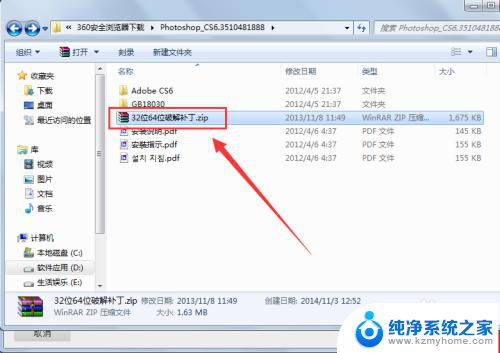
9.解压以后,根据你自己系统的情况选择32或者64文件夹(我的是win7 32位系统,所以我选择32),双击打开,按“Ctrl+C”复制【amtlib.dll】。
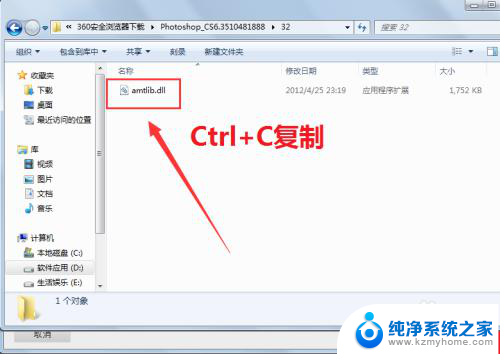
10.打开Photoshop CS6的安装文件夹,将【amtlib.dll】粘贴进去,替换掉原来的【amtlib.dll】。
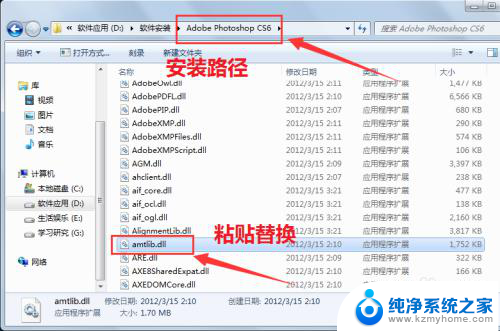
11.这样就成功破解了,再运行Photoshop CS6软件,运行图标都不一样了,这就是破解版的图标。

12.在这里必须再强调的是:一、安装程序前必须把网络关闭;二、破解之前必须把试用版的运行一次,否则就是精简版的,会丢失3D等一些新增功能。

以上就是CS6安装教程破解版的全部内容,如果您遇到相同问题,可以参考本文中介绍的步骤进行修复,希望对您有所帮助。
cs6安装教程破解版 Photoshop CS6破解版安装教程相关教程
- ug8.0安装教程32位安装方法 UGNX8.0图文安装教程教程
- workvisual6.0安装教程 workvisual安装教程视频
- catia19安装教程win10 Catia V5R19软件安装教程视频
- 怎样用u盘安装win10系统教程 win10 U盘安装教程图文解析
- tt语音电脑版安装教程 tt语音电脑版下载安装教程
- u盘win7安装教程 Win7系统的U盘安装教程
- ps2018cc安装教程 Photoshop CC 2018安装教程及激活步骤
- microsoft office2010安装教程 office2010软件安装教程详解
- cad2007破解版安装教程win10 CAD2007安装教程
- catia win10安装 CATIA R21 win10安装教程
- 喇叭安装调节音量 Win10如何平衡左右喇叭音量
- win10自带办公软件 如何在Win10系统中下载安装Office办公软件
- 电脑上没有画图3d该怎么下载 win10自带的3D画图如何重新安装
- 电脑怎么装手柄 游戏手柄在电脑上的设置步骤
- windows 选择启动盘 电脑如何设置U盘启动
- 华硕win7怎么重装系统 华硕笔记本电脑如何清除win7系统
系统安装教程推荐
- 1 win10自带办公软件 如何在Win10系统中下载安装Office办公软件
- 2 华硕win7怎么重装系统 华硕笔记本电脑如何清除win7系统
- 3 笔记本怎么装两个硬盘 笔记本双硬盘安装注意事项
- 4 笔记本电脑安装双系统 电脑如何安装多系统
- 5 win11显卡驱动程序安装失败 nvidia驱动程序安装失败怎么办
- 6 win11怎么重置应用 如何重新安装Windows11系统应用
- 7 win11安装系统更新后白屏 Win11白屏问题的修复方法
- 8 win11怎么安装ie0 IE浏览器安装教程
- 9 win11重装后没有windows defender Win11没有安装Defender怎么办
- 10 window10笔记本怎么重新做系统 笔记本怎么重新安装操作系统